Řízení projektů
Poté, co jste vytvořili potřebné projekty, jsou k dispozici na kartě Všechny projekty. Zobrazí se následující informace:
- Název: Název projektu.
- Datum změny: Datum, kdy byl projekt změněn.
- Průzkumy: Počet průzkumů v projektu.
- Odpovědi: Celkový počet odpovědí obdržených ve všech průzkumech v projektu.
- Prostředí: Prostředí, ve kterém byl projekt vytvořen.
Můžete provést následující akce:
- Přejmenovat: Přejmenujte název projektu.
- Kopírovat: Vytvořte kopii projektu ve stejném nebo jiném prostředí.
- Share: Sdílejte svůj projekt s ostatními lidmi za účelem spolupráce.
- Aktualizovat: Aktualizujte svůj projekt kopií stejného projektu.
- Smazat: Smaže projekt, který již nepotřebujete.
Přejmenování projektu
Přihlaste se ke službě Dynamics 365 Customer Voice.
Na kartě Všechny projekty umístěte kurzor na projekt, který chcete přejmenovat, vyberte svislé tři tečky
 a poté vyberte Přejmenovat.
a poté vyberte Přejmenovat.V dialogovém okně Přejmenovat projekt zadejte nový název a poté vyberte Přejmenovat.
Kopírování projektu
Kopii svého projektu můžete vytvořit ve stejném nebo jiném prostředí. Dynamics 365 Customer Voice dá novému projektu stejný název, jako má existující projekt a připojí k němu - copy. V případě potřeby můžete projekt přejmenovat.
Co je zkopírováno do nového projektu?
- Průzkumy: Průzkumy spolu s jejich přizpůsobením se zkopírují jako nová instance do nového projektu.
- Metriky spokojenosti: Všechny metriky spokojenosti, které byly nakonfigurovány pro příslušné otázky, se zkopírují do nového projektu. Metriky spokojenosti si zachovávají svá mapování s otázkami v nově vytvořených průzkumech.
- Power Automate toky: Všechny toky Power Automate nakonfigurované pro projekt se zkopírují do nového projektu.
- Šablony e-mailů: Všechny šablony e-mailů nakonfigurované pro průzkumy se zkopírují do nového projektu.
Co se do nového projektu nezkopíruje?
Data odpovědí z průzkumu a data metrik spokojenosti nejsou zkopírovány do nového projektu.
Chcete-li zkopírovat projekt
Přihlaste se ke službě Dynamics 365 Customer Voice.
Na kartě Všechny projekty najeďte myší na projekt, který chcete zkopírovat, vyberte
 a poté vyberte Kopírovat.
a poté vyberte Kopírovat.Zobrazí se obrazovka Cíl kopie projektu.
Proveďte některou z následujících akcí:
Chcete-li zkopírovat svůj projekt ve stejném prostředí, ve kterém právě pracujete, vyberte prostředí uvedené v části Aktuální umístění.
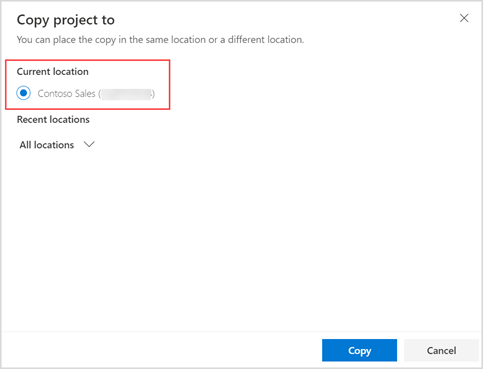
Chcete-li projekt zkopírovat do jiného prostředí, rozbalte Všechna umístění a poté vyberte prostředí.
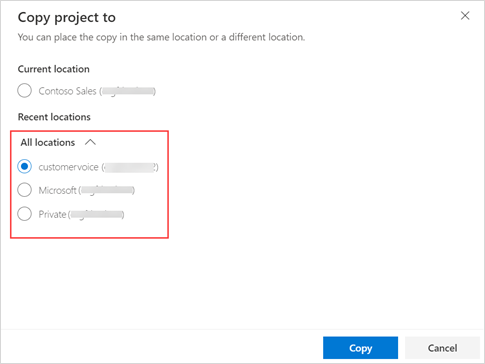
Po výběru prostředí vyberte Kopírovat. Když je projekt zkopírován do vybraného umístění, zobrazí se v pravém horním rohu oznámení.
Sdílení projektu
Můžete sdílet svůj projekt s více lidmi ve vaší organizaci, aby mohli spolupracovat na struktuře a rozložení průzkumů v rámci projektu. Lidé, se kterými je projekt sdílen, se stávají spoluvlastníky sdíleného projektu. Projekty, které jsou s vámi sdíleny, jsou k dispozici na kartě Všechny projekty.
Když sdílíte projekt, v Microsoft Entra ID je vytvořena skupina Microsoft 365 a spoluvlastníci projektu jsou přidáni jako členové skupiny. Když odeberete spoluvlastníka z projektu, bude spoluvlastník odebrán ze skupiny Microsoft Entra ID. Když z projektu odeberete všechny spoluvlastníky, skupina je zachována, přičemž zůstanete jediným členem. Když je vytvořena skupina Microsoft 365, vytvoří se tým Microsoft Dataverse (typu skupina Microsoft Entra ID). Týmu Dataverse je přiděleno vlastnictví projektu a údajů z průzkumu.
Co může spoluvlastník dělat?
Spoluvlastník projektu má stejnou úroveň oprávnění jako vlastník projektu. To znamená, že spoluvlastník může vytvořit, upravit, aktualizovat, odstranit a sdílet projekt.
Co spoluvlastník nemůže?
Spoluvlastník nemůže odstranit tvůrce projektu ze sdíleného projektu.
Spoluvlastník nemůže odstranit průzkum vytvořený jiným uživatelem. Průzkum může odstranit pouze uživatel, který jej vytvořil. Pokud se spoluvlastník pokusí odstranit projekt, který obsahuje průzkum vytvořený jiným uživatelem, zobrazí se chyba.
Spoluvlastník nemůže přesunout průzkum vytvořený jiným uživatelem. Průzkum může přesunout pouze uživatel, který jej vytvořil. Pokud se spoluvlastník pokusí přesunout průzkum vytvořený jiným uživatelem, zobrazí se chyba.
Jak se sdílejí odpovědi?
Pokud projekt obsahuje odpovědi, spoluvlastník vidí všechny odpovědi v sekci Sestavy v levém podokně. V entitě odpovědí průzkumu Customer Voice budou sdíleny se spoluvlastníky pouze ty odpovědi, které byly přijaty od zahájení sdílení projektu. Projekty a průzkumy jsou majetkem týmu Microsoft Dataverse (typu skupina Microsoft Entra ID). Pouze ty odpovědi, které obdržíte až po nasdílení projektu, budou vlastnictvím týmu Dataverse. Staré odpovědi budou i nadále vlastněny vlastníkem projektu.
Chcete-li sdílet projekt
Přihlaste se ke službě Dynamics 365 Customer Voice.
Na kartě Všechny projekty najeďte myší na projekt, který chcete sdílet, vyberte
 a poté vyberte Sdílet.
a poté vyberte Sdílet.Na panelu Sdílení na kartě Sdílení vyberte jméno uživatele ze seznamu Sdílet s. Můžete vybrat více uživatelů.
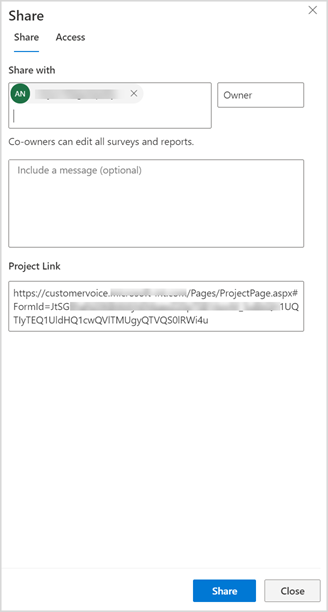
(Volitelné: Přiložte zprávu, kterou odešlete spoluvlastníkům.)
Vyberte Sdílet.
Spoluvlastníci jsou zobrazeni na kartě Přístup.

Odebrání spoluvlastníka z projektu
Přihlaste se ke službě Dynamics 365 Customer Voice.
Na kartě Všechny projekty najeďte myší na projekt, ze kterého chcete odebrat spoluvlastníka, vyberte
 a poté vyberte Sdílet.
a poté vyberte Sdílet.Na panelu Sdílení přejděte na kartu Přístup a poté vyberte Odebrat přístup pro uživatele, kterého chcete odebrat.

Vlastnictví dat průzkumu
Když je vytvořen projekt, tvůrce projektu je vlastníkem projektu a dat průzkumu (odpovědí a pozvánek). Když je projekt sdílen, vlastníkem projektu a dat průzkumu (odpovědí a pozvánek) je tým Microsoft Dataverse (typu skupiny Microsoft Entra ID). Týmu Dataverse bude přiřazena role zabezpečení vlastníka projektu a bude týmem vlastníků. Více informací: Použití přístupových týmů a týmů vlastníků ke spolupráci a sdílení informací
Pouze ty odpovědi a pozvánky, které jsou přijaty a vytvořeny po sdílení projektu, budou vlastnictvím týmu Dataverse.
Následující tabulka ukazuje vlastnictví dat v entitách Dynamics 365 Customer Voice:
| Entity | Projekty vlastněné uživatelem | Sdílené projekty |
|---|---|---|
| Projekt Customer Voice | Tvůrce projektu | Tým (Dataverse) |
| Metrika spokojenosti průzkumu Customer Voice | Tvůrce projektu | Tým (Dataverse) |
| Lokalizovaná šablona e-mailu průzkumu Customer Voice | Tvůrce projektu | Tým (Dataverse) |
| Průzkum Customer Voice | Tvůrce projektu | Tým (Dataverse) |
| Šablona e-mailu průzkumu Customer Voice | Tvůrce projektu | Tým (Dataverse) |
| Otázka průzkumu Customer Voice | Tvůrce projektu | Tým (Dataverse) |
| Odpověď respondenta na otázku průzkumu Customer Voice | Tvůrce projektu | Tým (Dataverse) |
Aktualizace projektu
Můžete aktualizovat svůj projekt kopií stejného projektu. Kopie může být umístěna ve stejném prostředí nebo v jiném. Aktualizací kopie projektu můžete provádět přírůstkové změny během odesílání průzkumu respondentům a přijímání odpovědí, aniž byste průzkum přerušili.
Poznámka:
Projekt lze aktualizovat pouze z jeho vlastní kopie, nikoli z jiného projektu.
Aktualizovat lze následující součásti:
- Projekt
- Jméno
- Metriky spokojenosti
- Průzkum
- Titul
- Popis
- Jméno
- Otázky a jejich odpovídající možnosti odpovědí
- Vlastní nastavení průzkumu
- Nastavení distribuce průzkumu
- E-mailové šablony a jejich odpovídající jazyky
Pojďme pochopit operaci aktualizace pomocí následujícího příkladu.
Pracujete ve společnosti s názvem Contoso a vytváříte a dokončujete průzkumy v následujících prostředích:
Vývoj: Prostředí, kde vytváříte a testujete průzkumy.
Produkce: Prostředí pro živé průzkumy, kam přesunete dokončené průzkumy a poté je sdílíte s respondenty.
Přesunuli jste průzkum spokojenosti zákazníků do produkčního prostředí a chcete v něm provést následující změny:
- Přidat otázku
- Změnit barvu motivu
- Přidat obrázek pozadí
Dle zásad společnosti nemůžete upravovat průzkumy přímo v produkčním prostředí. Proto ve vývojovém prostředí vytvoříte kopii průzkumu a provedete požadované změny. Nyní aktualizujete průzkum v provozním prostředí pomocí kopie, kterou jste vytvořili a aktualizovali ve vývojovém prostředí.
Poznámka:
Pokud je průzkum k dispozici pouze v cílovém prostředí, ale nikoli ve zdrojovém prostředí, průzkum v cílovém prostředí bude odstraněn, když provedete akci aktualizace v cílovém projektu. Pokud má například zdrojový projekt dva průzkumy (S1 a S2) a cílový projekt má tři průzkumy (S1, S2 a S3), bude S3 odstraněn, když aktualizujete cílový projekt pomocí zdrojového projektu.
Chcete-li aktualizovat projekt
Přihlaste se ke službě Dynamics 365 Customer Voice.
Na kartě Všechny projekty umístěte ukazatel myši na projekt, který chcete aktualizovat, vyberte
 a poté vyberte Aktualizovat.
a poté vyberte Aktualizovat.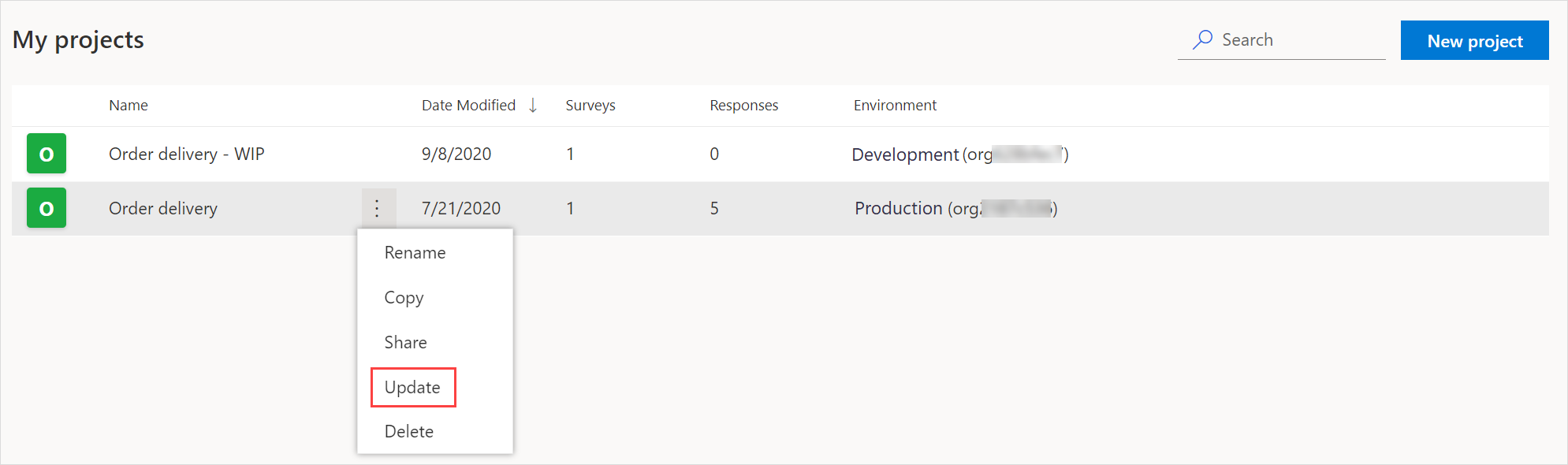
Na obrazovce Aktualizovat projekt vyberte projekt, ze kterého je třeba váš projekt aktualizovat.
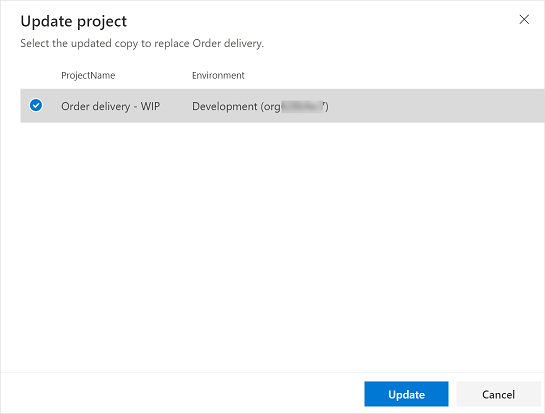
V dialogovém okně pro potvrzení vyberte Potvrdit.
Po aktualizaci projektu se v pravém horním rohu zobrazí oznámení.
Odstranění projektu
Můžete odstranit projekt, který již nepotřebujete. Odstraněním projektu se odstraní jeho průzkumy, metriky spokojenosti, šablony e-mailů, data odpovědí na průzkum a data metrik spokojenosti. Toky Power Automate přidružené k průzkumům jsou deaktivovány. Odstranění projektu je trvalé a nelze jej vrátit.
Chcete-li smazat projekt
Přihlaste se ke službě Dynamics 365 Customer Voice.
Na kartě Všechny projekty najeďte myší na projekt, který chcete odstranit, vyberte
 a poté vyberte Odstranit.
a poté vyberte Odstranit.V dialogovém okně pro potvrzení vyberte Odstranit.